WordPress'te Menü Oluşturma ve Özelleştirme
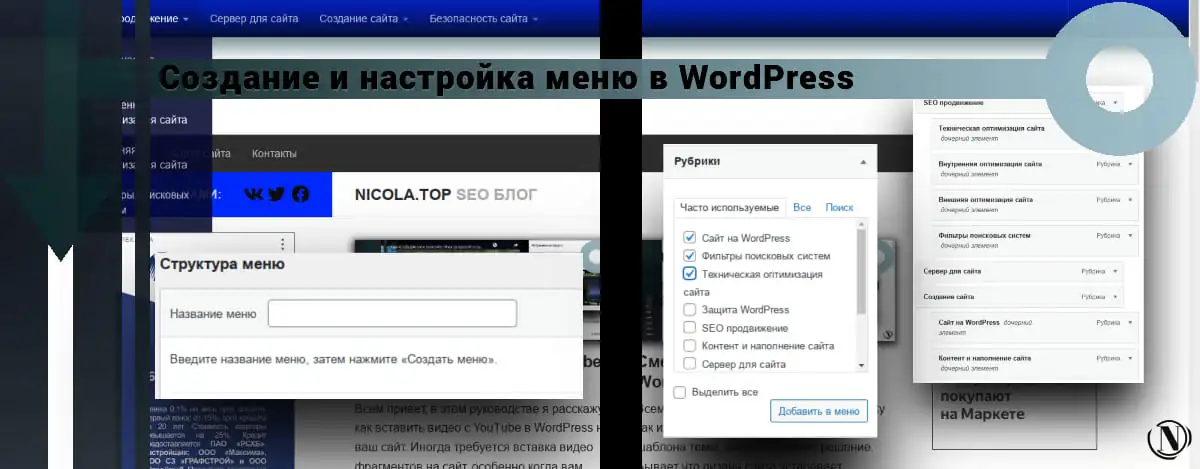
Herkese selam. Bu kılavuzda yapacağım wordpress menü nasıl eklenir, birlikte menüye sayfa, kategori, özel bağlantı nasıl eklenir. WordPress'te bir menü oluşturmak karmaşık bir işlem değildir. Her şey tercihlerinize ve menü olarak uygulamak istediğiniz önceden hazırlanmış yapıya bağlıdır.
WordPress'te menü nedir? Bunlar iyi yapılandırılmış sayfalar, kategoriler veya keyfi bağlantılardır. Kural olarak menü, sayfalarınızın hiyerarşisine göre oluşturulur. Menü öğeleri birbiriyle bağlantılı olmalı ve kullanıcı dostu bir yapıya, sekmelere veya açılır menülere sahip olmalıdır. Bu kılavuzda, menü yapısını, nasıl menü oluşturulacağını ve nasıl ekleneceğini ayrıntılı olarak inceleyeceğiz. ikinci sekme site başlığındaaçılır alt menü) WordPress'te. Başlayalım...
Makalenin içeriği:
WordPress Menüsü - Menü Öğeleri ve Yapısı
Size daha anlaşılır olması için sitedeki menümü örnek olarak vereceğim. Ve bu arada, Yandex hızlı bağlantılarına katılıyor. Böyle bir menüyü tekrarlamak zor değil, asıl mesele özü yakalamak. Hiyerarşi temelinde oluşturulur. Örneğin:
Tek bir SEO konusunda bir grup kategori kullanıyorum. Ancak bu konunun epeyce yönü var, değil mi? Bu nedenle ana kategorim SEO promosyonu. Ayrı kategoriler şunlardır: Teknik web sitesi optimizasyonu, Dahili web sitesi optimizasyonu, Harici web sitesi optimizasyonu, Arama motoru filtreleri.
Dahili çalışmadan harici çalışmaya kadar sıralamaya dikkat edin. Son kategori nedenseldir – doğrudan SEO konusuyla ilgilidir.
Ardından, site için ayrı bir sunucu kategorisi. Şu anda sadece konuyla ilgili başka şubesi yok. Bir sonraki kategori Web Sitesi Geliştirme - WordPress Sitesi - Sitenin içeriği ve içeriğidir. WordPress menü yapısı nasıl olacak?? Örnek vermek:
- SEO promosyonu;
- Web sitesi teknik optimizasyonu;
- Dahili site optimizasyonu;
- Harici web sitesi optimizasyonu;
- Arama motoru filtreleri;
- Site için sunucu;
- Web sitesi oluşturma;
- WordPress'teki site;
- Sitenin içeriği ve içeriği.
Aşağıdaki resimde bir örneğe bakın:

Ve menüm sitede böyle görünüyor:

Gördüğünüz gibi, karmaşık bir şey yok.
WordPress'te bir menü nasıl yapılır?
1. Yönetici paneli menüsünde şuraya gidin: Görünüm ve tıklayın Menü.

2. Ardından, bir menü oluşturmamız gerekiyor, "Yeni bir menü oluştur" u tıklayın.

3. Ardından metin alanına menünüzün adını girin ve "Menü oluştur".

4. Tebrikler menüsü oluşturuldu. Ardından, bu sayfaları, gönderileri, etiketleri, kategorileri vb. eklemeniz gerekir. İhtiyacınız olan WordPress menülerinde. Burada, örneğin "Kategoriler" gibi öğeleri, yalnızca eklemek istediklerinizi onay işaretleriyle işaretlemeniz gerekir. Ardından "menüye ekle".
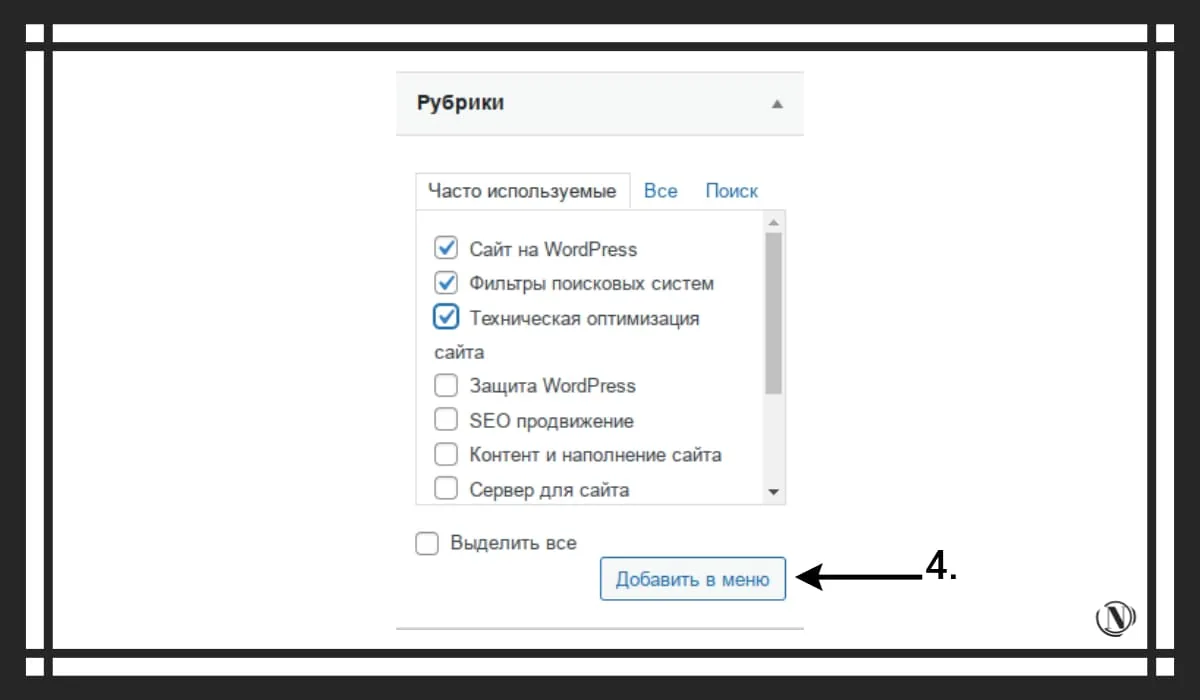
İstediğiniz sayfaları, kategorileri veya girişleri menüye eklediniz, şimdi "menüyü kaydet".
5. Oluşturulan menünün WordPress sitesinin ana sayfasında görüntülenmesi için "Alanları Yönet"e gitmeniz ve listeden oluşturduğunuz menüyü seçip ardından "Değişiklikleri Kaydet".
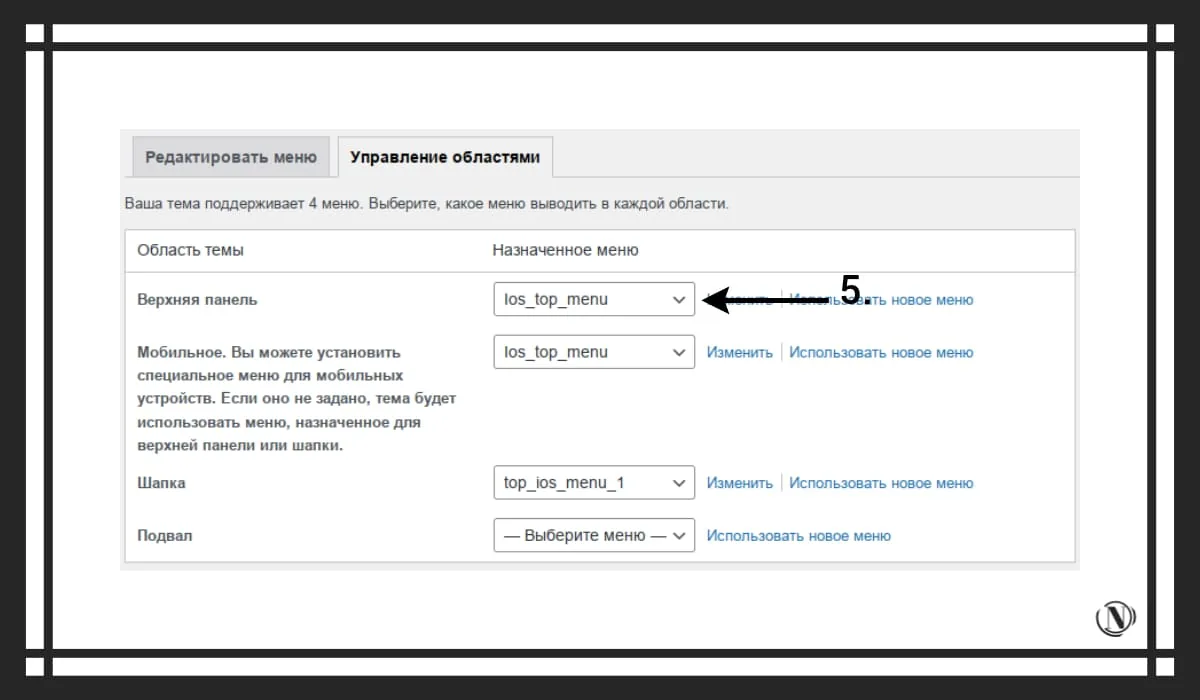
Lütfen tema şablonunuzun menüleri çeşitli yerlerde görüntüleyebileceğini unutmayın. Örneğin, şablonum, sitenin üst bilgisinde, sitenin alt bilgisinde bir menüyü mobil menü olarak veya üst çubukta bir menü görüntülemenizi sağlar. Ve ben oluşturduğumda, alan yönetimine girmeden hemen yapılandırabilirsiniz. Aşağıdaki resme bakın:

WordPress'te menü sırası
Menü öğelerinin sırasını değiştirmek için, istediğiniz menü öğesine sol tıklayın ve olmasını istediğiniz yere sürükleyin. Her değişiklikten sonra menüyü kaydetmeyi unutmayınız.

Bir açılır menü oluşturma
Bunun için bir açılır menü oluşturmak, istediğiniz menü öğesini sola kaydırmanız yeterlidir. Bu şekilde menünün alt öğesi olarak sabitlenecektir. Menünüzü kaydedin ve sitedeki sonucu kontrol edin.
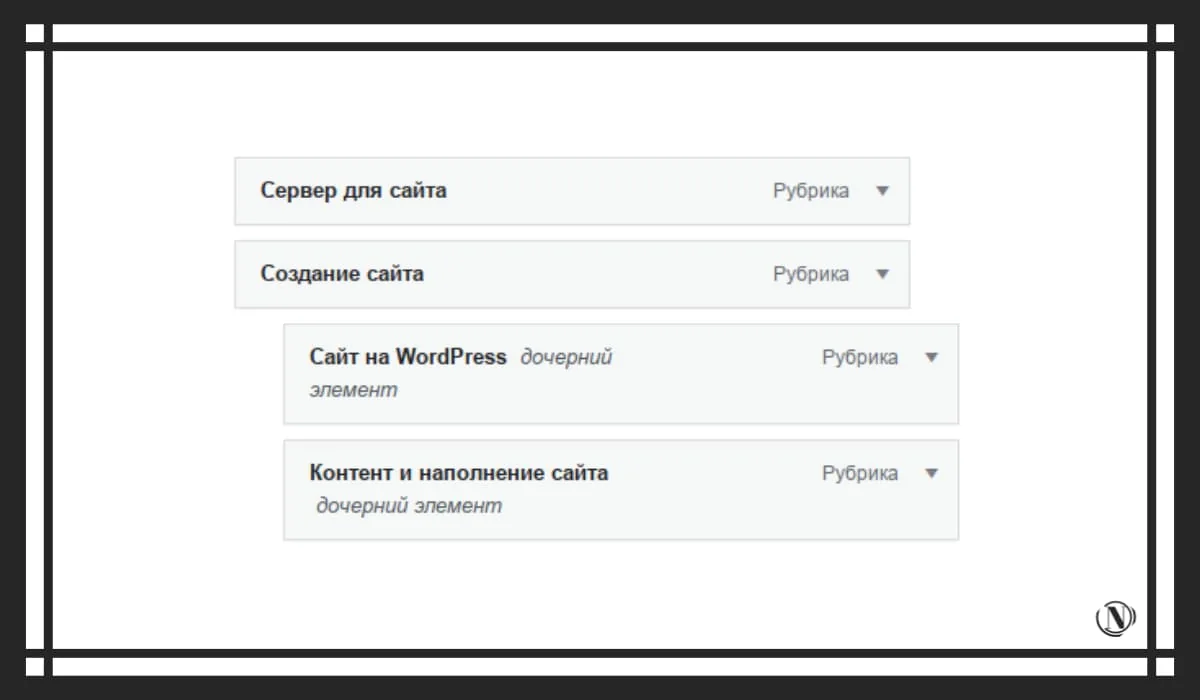
Bir WordPress menüsü oluşturmanın tüm temel inceliklerinden bahsettim. Artık bağımsız olarak, fazla zorluk çekmeden ihtiyacınız olan menüyü yapabilirsiniz. Her zaman menü yapısını takip edin.
Aşağıdaki eğitimlerde, sayfa başına gönderi sayısını nasıl değiştireceğinizi, WordPress'te nasıl ana sayfa yapacağınızı ve sitenizin başlığını veya açıklamasını nasıl değiştireceğinizi ele alacağım. Umarım talimatlarım size yardımcı olmuştur. Yorum bırakmayı unutmayın, benim için önemli.
Bu makaleyi okumak:
Okuduğunuz için teşekkürler: SEO YARDIMI | NICOLA.ÜST










Açılır menüyü nasıl şeffaf hale getirirsiniz? Havalı görünüyor (şık). Sahip olduğunuz ilginç site, çok şey öğrendim. Teşekkürler.
Tema ayarlarını kullanarak şeffaf bir renk tonu ayarlayın.